
phprunner(php代码生成器)
v8.1.24916 附带安装教程- 软件大小:43.75 MB
- 更新日期:2019-07-11 10:38
- 软件语言:简体中文
- 软件类别:主页制作
- 软件授权:免费版
- 软件官网:待审核
- 适用平台:WinXP, Win7, Win8, Win10, WinAll
- 软件厂商:

软件介绍 人气软件 下载地址
phprunner 8是由xlinesoft官方推出的一款功能强大的php代码生成器;新版本支持在编辑SQL查询页面上自动修改PHPRunner为用户构建的SQL查询,在大多数情况下,用户可以继续执行默认SQL查询,该页面包含显示SQL语句的图形窗格(查询设计器选项卡),显示SQL语句文本(SQL选项卡)的文本窗格和编辑查询的结果(带有值的表结果选项卡),用户可以在图形或文本窗格中工作,然后检查已执行查询的结果,查询设计器同步视图,使它们始终是最新的;该功能模块具有:设计查询的可视界面、自动生成SQL语句、使用拖放创建连接、网格窗格以指定条件(Order By,Group By,Where等)、SQL解析-输入SQL语句,将填充图表和网格等特性;更新后的应用程序优化了级联菜单生成器,该功能模块支持用户将表格组织成多级菜单,以便更快地进行导航;支持创建/修改数据库表,ASPRunner.NET支持用户在软件中创建和修改表,用户可以访问表属性,可以在其中设置字段名称,类型,大小以及设置主键字段;强大又实用,需要的用户可以下载体验
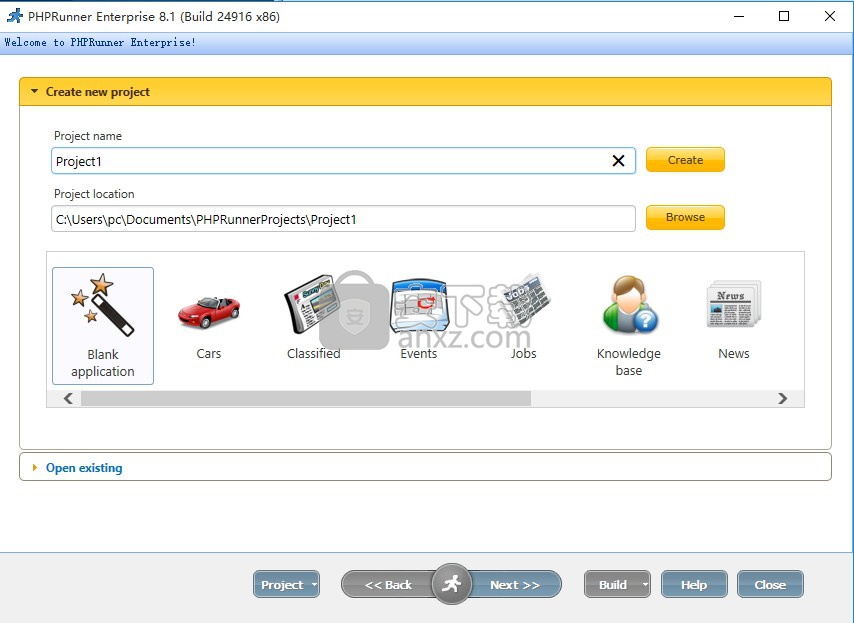
软件功能
1、富文本编辑器控件
PHPRunner支持三个第三方丰富的文本编辑器,可以很好地控制内容格式,包括常见的结构化处理,如列表; 格式化处理,如粗体和斜体文本,以及拖放包含和图像大小。三个选项包括基本的丰富文本编辑器,CKEditor和InnovaStudio编辑器,其功能,多功能性和占用空间不同。
2、图像和文件
PHPRunner允许您将任何类型的文档和图像上传到数据库或Web服务器上的目录。您还可以即时创建图像缩略图,在上传时调整其大小,并使用iBox显示它们。
3、相关的下拉盒
使用PHPRunner,您可以使用链接的下拉框,其中第二个下拉框中显示的值取决于您在第一个中选择的值。您可以根据需要在线性链中链接多个下拉框,或者将多个下拉框链接到同一个主下拉列表控件。
软件特色
1、编辑控件
PHPRunner提供了大量的编辑控件,允许您在“编辑”和“添加”页面上自定义字段的外观。您可以选择的字段格式包括文本字段,日期,时间,复选框,单选按钮,文件/图像,查找向导等。
2、与现有网站集成
PHPRunner可让您将您构建的Web应用程序无缝集成到现有网站中。您将能够紧密匹配所有页面的外观和感觉。
3、基于Ajax的功能
PHPRunner内置了基于AJAX的功能,使您的网站更加用户友好。您可以使用类似Google的自动建议功能,更轻松地搜索信息。AJAX驱动的依赖下拉框也加载速度更快。使用Ajax,您只需将鼠标悬停在链接上即可预览内容。
4、FTP上传
PHPRunner将允许您通过FTP将整组页面上传到您的Web服务器。您可以根据需要设置上传属性。
安装步骤
1、需要的用户可以点击本网站提供的下载路径下载得到对应的程序安装包
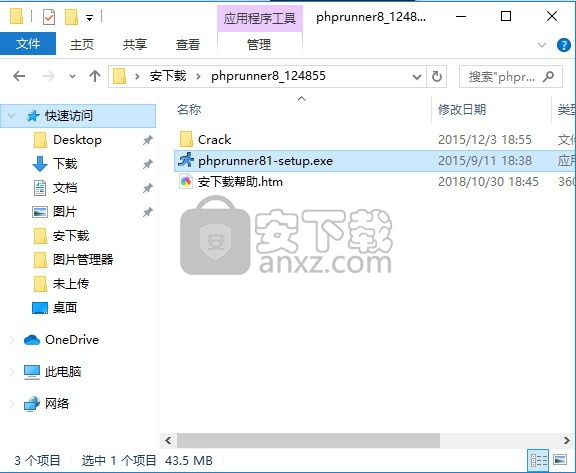
2、通过解压功能将压缩包打开,找到主程序,双击主程序即可进行安装,点击下一步按钮
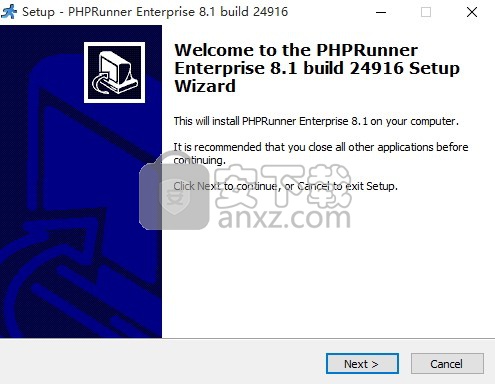
3、需要完全同意上述协议的所有条款,才能继续安装应用程序,如果没有异议,请点击“同意”按钮
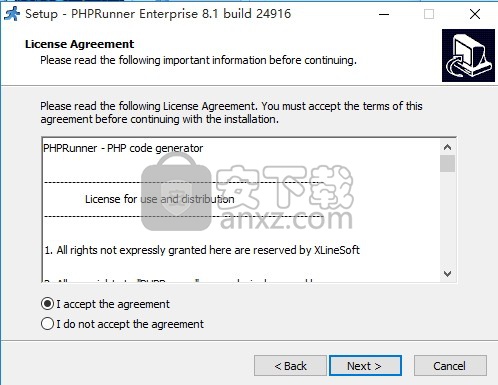
4、用户可以根据自己的需要点击浏览按钮将应用程序的安装路径进行更改
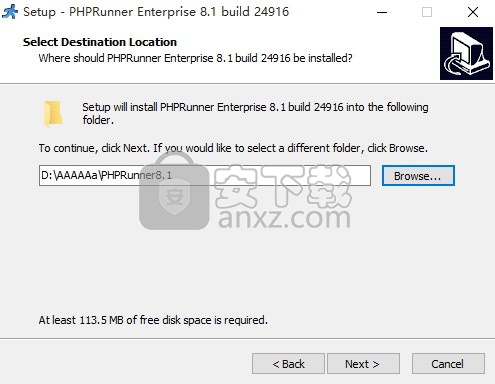
5、快捷键选择可以根据自己的需要进行选择,也可以选择不创建
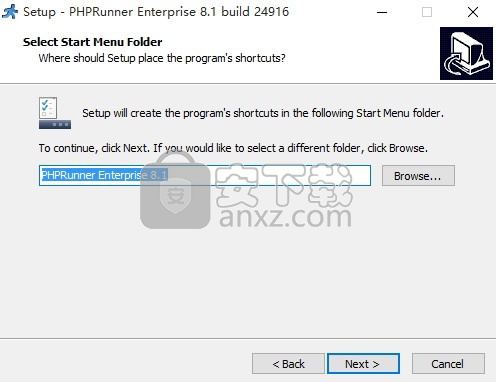
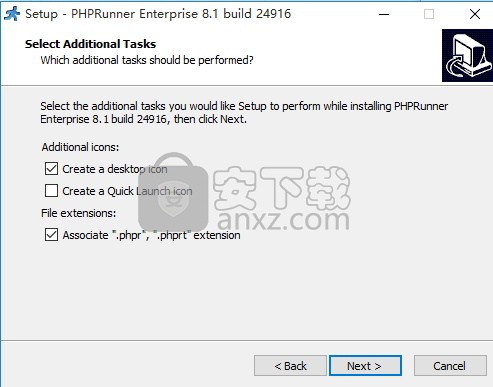
6、现在准备安装主程序。点击“安装”按钮开始安装或点击“上一步”按钮重新输入安装信息
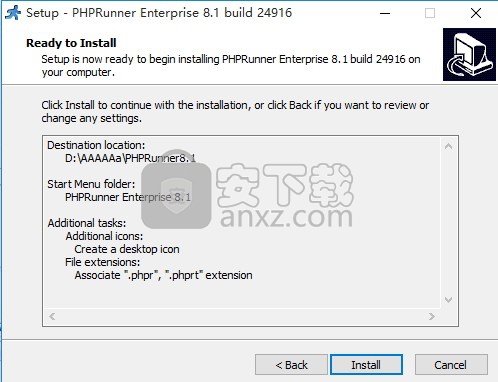
7、等待应用程序安装进度条加载完成即可,需要等待一小会儿

8、根据提示点击安装,弹出程序安装完成界面,点击完成按钮即可

方法
1、程序安装完成后,打开安装包,找到补丁,将其复制到粘贴板
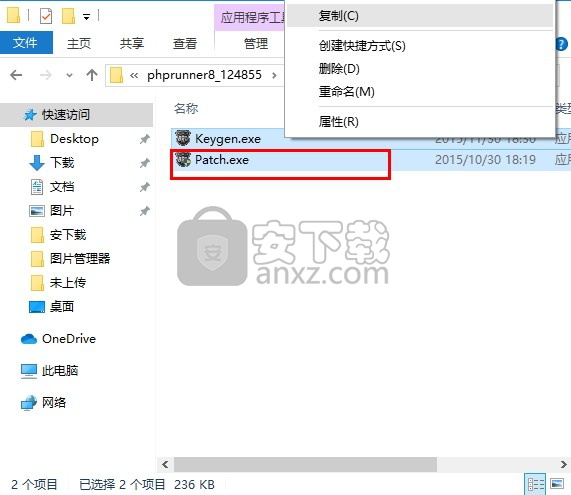
2、打开程序安装路径,将其补丁复制程序目录下
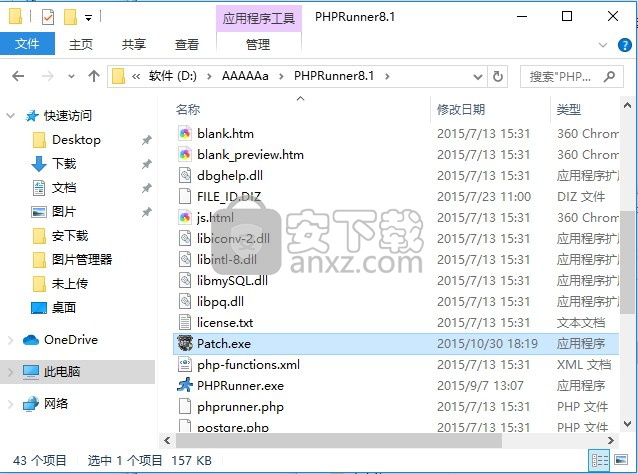
3、双击运行“patch.exe”程序,弹出一个应用程序界面
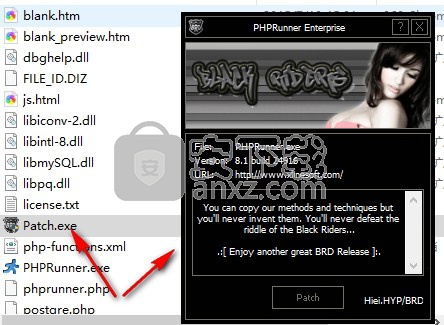
4、点击patch,出现下面提示说明软件修补成功,但还未完成。
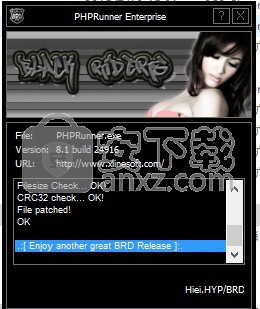
5、点击快捷方式进入软件界面,可以看到软件左下方有试用期,点击左下方的enter unlock code。
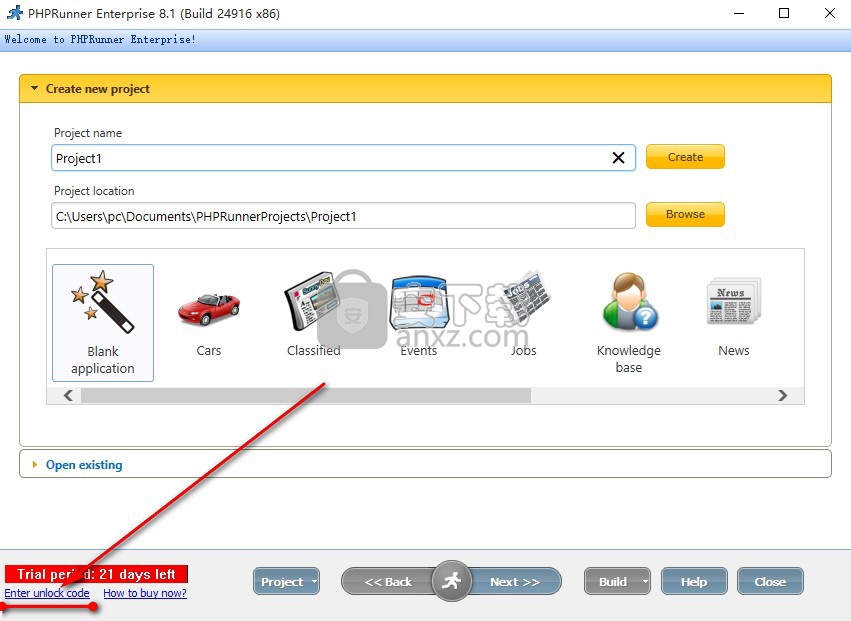
5、打开安装包内文件中的“Keygen.exe”程序,将名称和注册码复制到软件注册界面。
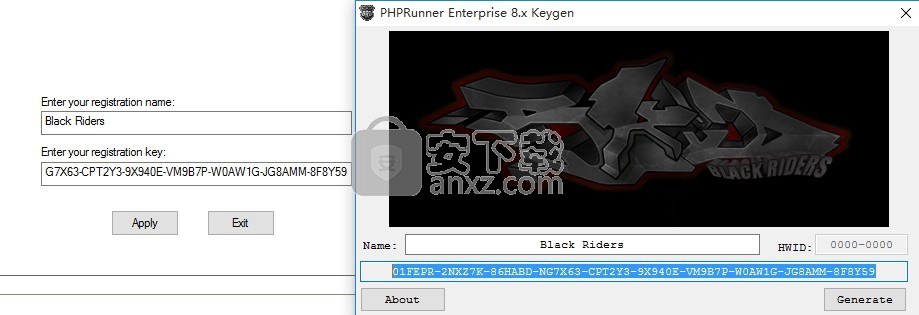
6、出现下面提示说明成功,点击ok。重启程序后,试用期信息没有了,即代表注册成功
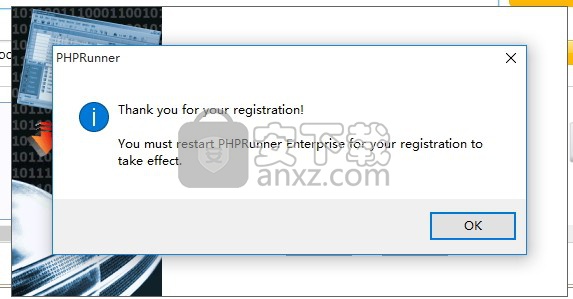
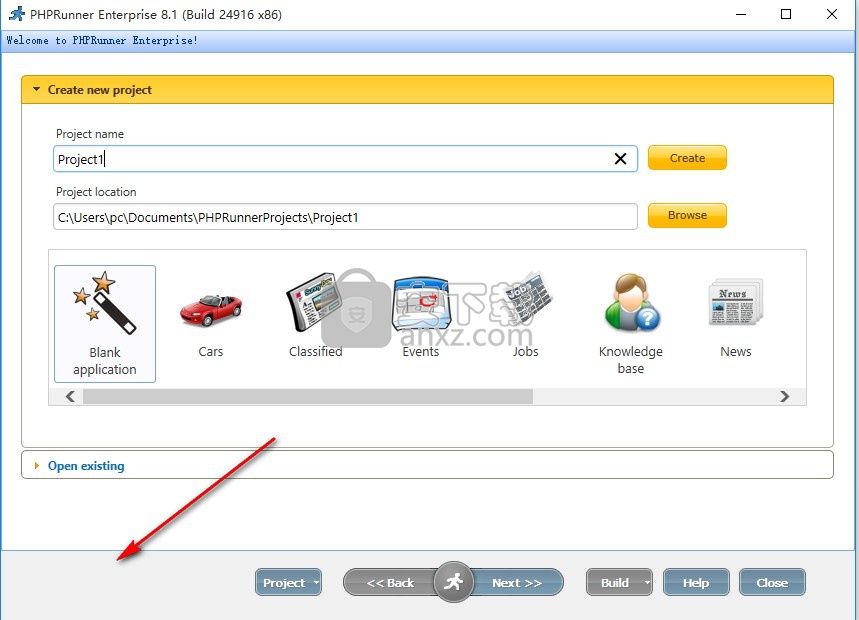
使用说明
快速入门指南
这是一步一步的教程,可以帮助您快速构建第一个PHP页面。
在计算机上安装PHPRunner应用程序后运行它。它可以在开始 - >程序 - > PHPRunner - > PHPRunner中找到。
在第一个屏幕上输入项目名称和项目位置。如果您已有数据库,请选择空白应用程序以从头开始构建项目。否则,您可以选择其中一个预定义模板,并获取为您创建的主题网站和数据库。单击下一步>>。

在下一个屏幕上选择数据库类型,然后单击下一步>>。在我们的示例中,我们将连接到MySQL。如果您没有MySQL服务器,请参阅如何安装本地服务器。
然后选择数据库或创建新数据库。完成后单击“下一步>>”。
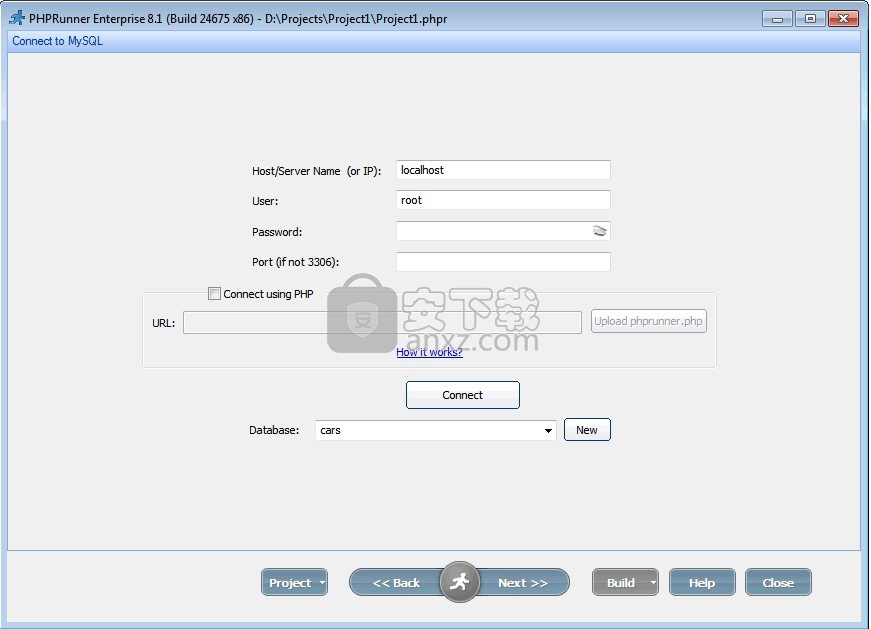
从可用表列表中选择数据源表。单击下一步>>。在下一个屏幕上,您可以修改SQL查询。
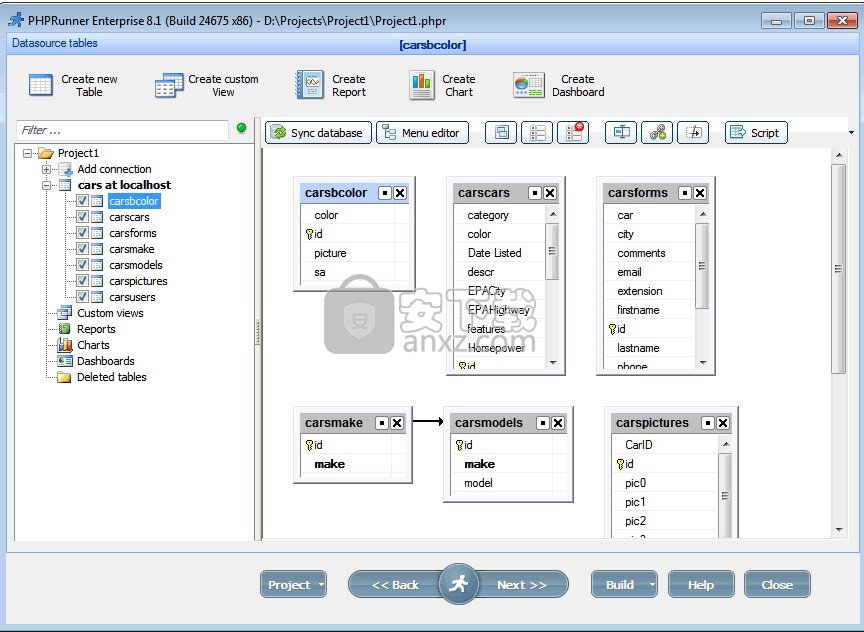
在下一个屏幕上,选择您要创建的页面并选择关键字段。
yellowbulb注意:键列是数据源列,它允许您单独查询每个表行并修改每一行而不更改同一表中的其他行。组成键列的值始终是唯一的。完成后单击“下一步>>”。
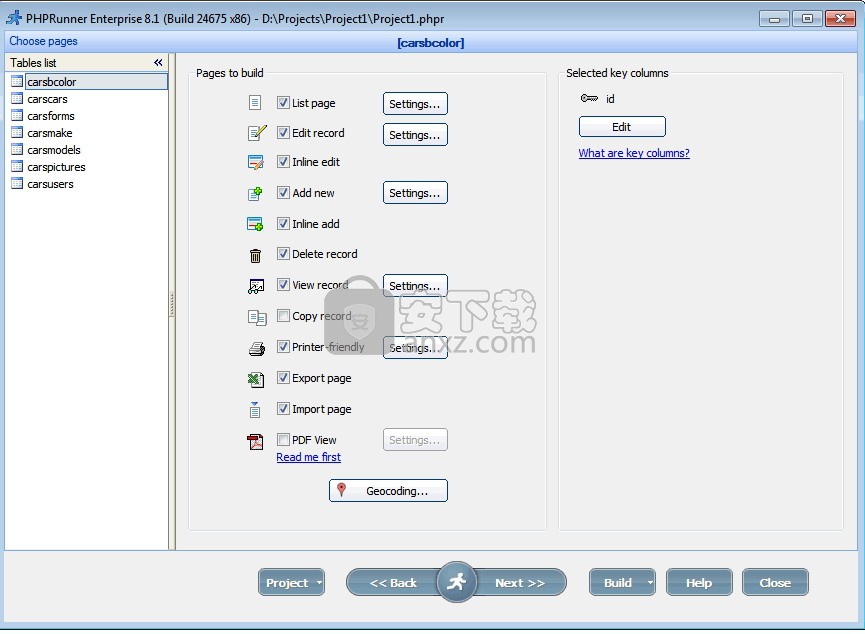
在接下来的几个屏幕上,您可以选择要在每个页面上显示的字段,自定义数据外观并在每个页面上设置字段顺序。您还可以修改其他设置。
安全性屏幕允许您保护对数据库的访问。有关更多信息,请参阅安全设置。单击下一步>>。
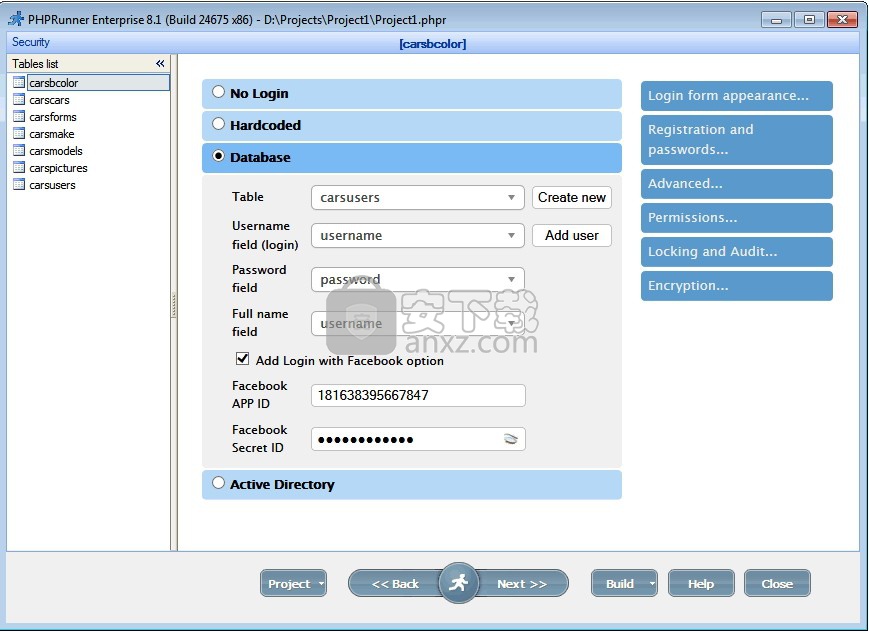
在下一个屏幕上,您可以选择和修改用于显示页面的样式和颜色方案。
可视化编辑器允许您以更加用户友好的方式自定义网页的外观。
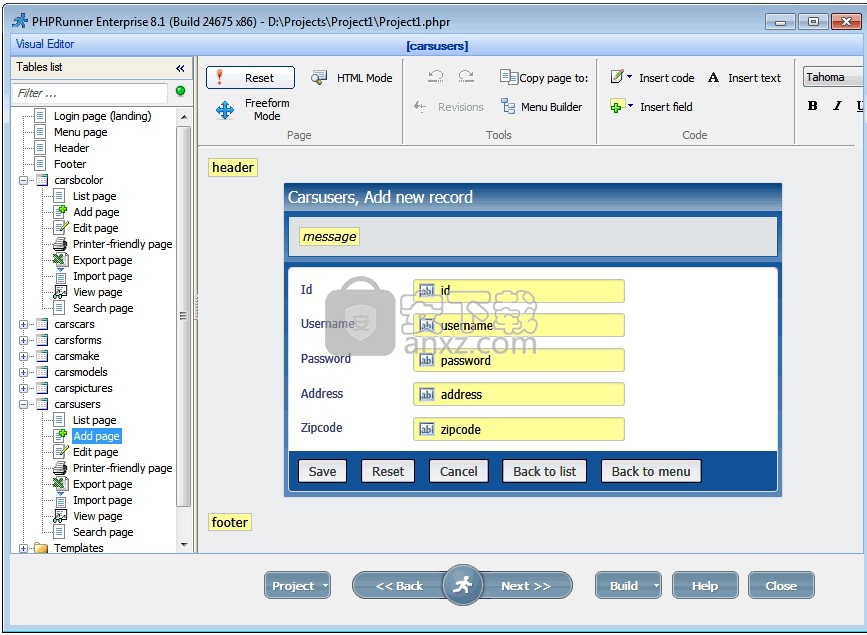
在下一个屏幕上,您可以通过添加事件来增强网站功能。
你差不多完成了!在下一个屏幕上,选择您希望放置生成的PHP页面和图像文件的输出目录。按Build生成文件。你完成了!现在您已准备好测试生成的应用程序。
要在本地预览应用程序,您需要在计算机上启动并运行Internet Information Server或Apache。如果您没有Web服务器,请参阅如何安装本地Web服务器。您还可以使用内置FTP客户端将文件上载到远程Web服务器。您可以将您的应用程序发布到我们的演示服务器,或者只需注册我们专门针对PHPRunner客户的托管服务。
以下是示例生成的页面:
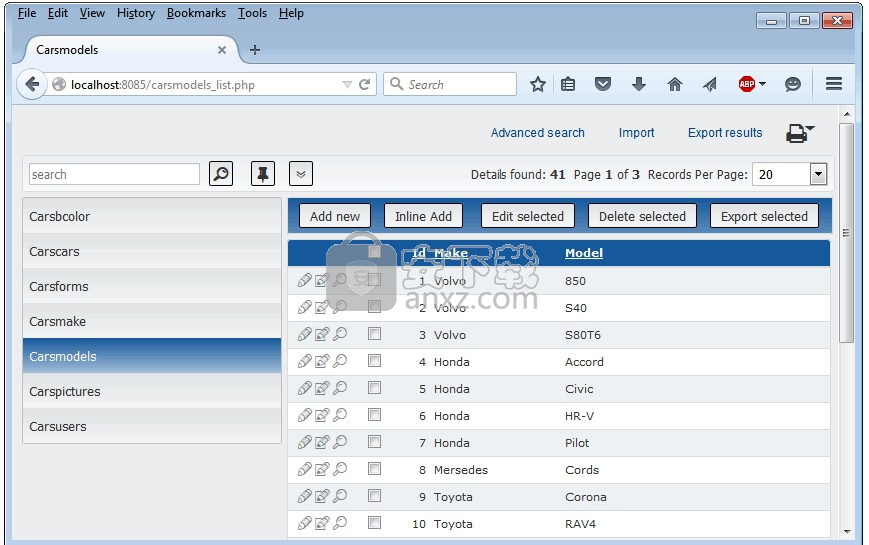
使用项目
单击“项目”按钮,然后从下拉列表中选择一个选项以创建新项目,打开或保存现有项目,定义项目设置。
项目
创建新项目
要创建新项目,请单击“项目”按钮并选择“新建项目”。创建新项目时,您有两个选择:
·通过选择空白应用程序从头开始创建新项目。
·从模板创建项目。
项目结构
使用PHPRunner,您可以将所有设置保存在单个项目文件中,如果只需更改单个标签或字段格式,则无需浏览单个文件。
PHPRunner中的每个项目都保存到自己的目录,该目录包含以下子目录:
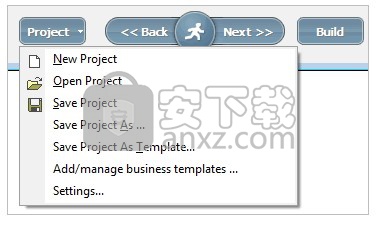
1. visual - 包含修改后的可视化模板。
2. tmp - 可视模板和其他文件的临时存储。 tmp \ backup目录存储项目的备份副本。项目备份名称(即Project4.2011-11-09 10_08_00.w.zip)包含创建备份的日期和时间。
3.输出 - 包含输出文件的目录。您可以将输出目录指向输出目录屏幕上的另一个文件夹。
4. source - 包含要包含在构建过程中的其他文件。
5. styles - 包含项目样式和配色方案
新项目的默认目录是C:\ Users \ <用户名> \ Documents \ PHPRunnerProjects \ project_name。 Project文件将作为project_name.phpr保存在项目目录中。
当您打开使用PHPRunner 4.x或更早版本创建的项目时,系统会提示您选择项目目录。选择目录后,项目文件将复制到该目录中。然后,下次打开项目时,它将来自您选择的文件夹,而不是原始位置。
如果使用第三方FTP客户端软件将文件上载到Web服务器,则必须上载输出目录的全部内容。
备份项目时,应将项目目录中的所有文件与所有子目录一起包含在内。您至少应该备份项目文件本身以及可视目录中的所有文件。
打开现有项目
要打开现有项目,请选择“打开项目”。
保存项目
如果要以其他名称保存当前项目(例如,开发目的或创建备份),请选择“将项目另存为”选项。将创建一个新项目目录,并将所有必需的项目文件复制到该目录。
yellowbulb注意:PHPRunner在启动时自动创建一个新项目。
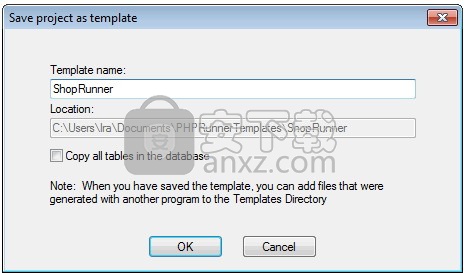
将项目另存为模板
您可以将项目另存为模板。
在这种情况下,将保存数据库以及项目文件和使用可视化编辑器编辑的所有文件。
yellowbulb注意:“将项目另存为模板”选项仅在MySql项目中可用。
在保存项目模板时,您需要输入您希望保存项目的模板名称。该模板将保存在业务模板目录中(默认情况下保存在C:\ Users \ <用户名> \ Documents \ PHPRunnerTemplats \ project_name中)。
yellowbulb注意:保存模板后,可以将PHPRunner未生成的文件添加到模板目录中。
另存为模板
之后,在创建新项目时,模板列表中将显示已保存的模板。
您还可以将缩略图图像添加到模板中,该模板将显示在模板列表中。将名为preview.gif的图像(也支持JPG和PNG格式)放置到模板文件夹中。图像大小应为130x97。
将模板添加到项目中
您可以使用两个模板创建新项目,也可以将模板添加到现有项目中。为避免使用现有的所有PHPRunner业务模板(表和文件)替换模板表,请使用前缀。
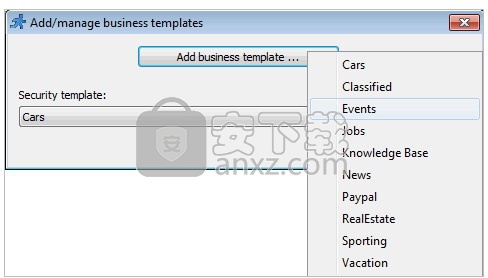
如果已向项目添加了多个模板,则可以从“安全模板”下拉框中选择一个继承安全设置。
项目设置
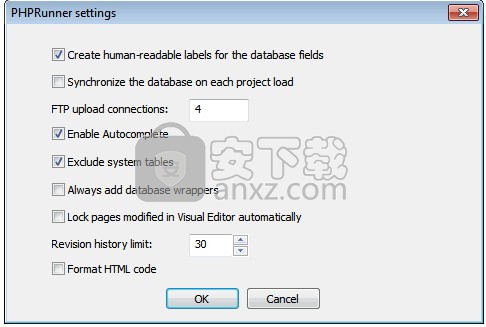
使用“为数据库字段创建人类可读标签”选项可将字段名称转换为更易于阅读的格式。例如,如果启用此选项,则字段名称ID将显示为Id,last_name将显示为Last Name,FirstName将显示为First Name等。
使用在每个项目加载选项上同步数据库以启用/禁用自动数据库同步。我们建议将此选项用于小型或本地数据库。有关数据库同步的详细信息,请参阅数据源表:同步数据库。
要增加或减少文件上载速度,请更改FTP上载连接的数量。
启用自动完成选项启用Intellisense,在事件编辑器中提供自动完成弹出窗口和函数调用提示。
“排除系统表”选项从“用户”表,“查找表”等表的列表中排除系统表。
使用“始终添加数据库包装器”选项可将包装器添加到所有名称字段和表格。 禁用此选项后,数据库包装器将仅添加到包含空格和服务字段名称的字段名称。
启用“在Visual Editor中自动修改锁定页面”选项后,将手动修改的所有页面将被锁定,以免进一步自动修改。 您仍然可以手动修改锁定的页面。
修订历史记录限制定义了要在Visual Editor中保存的页面修订数。
使用格式HTML代码选项在Visual Editor中自动格式化页面的HTML代码。
主 - 细节关系通常用于应用程序。此类关系的一个示例是包含标题和订单项的订单。在PHPRunner中,您可以加入或链接两个或多个具有至少一个公共字段的表。您可以在同一页面的主 - 详细信息表中添加/编辑记录。
请注意,一个主表可以有多个详细信息表。您可以在同一页面上显示来自多个详细信息表(嵌套或一个主数据 - 许多详细信息)的数据。即您可以在不离开页面的情况下同时显示客户,按客户订单,订单详细信息以及同时编辑所有三个表格。
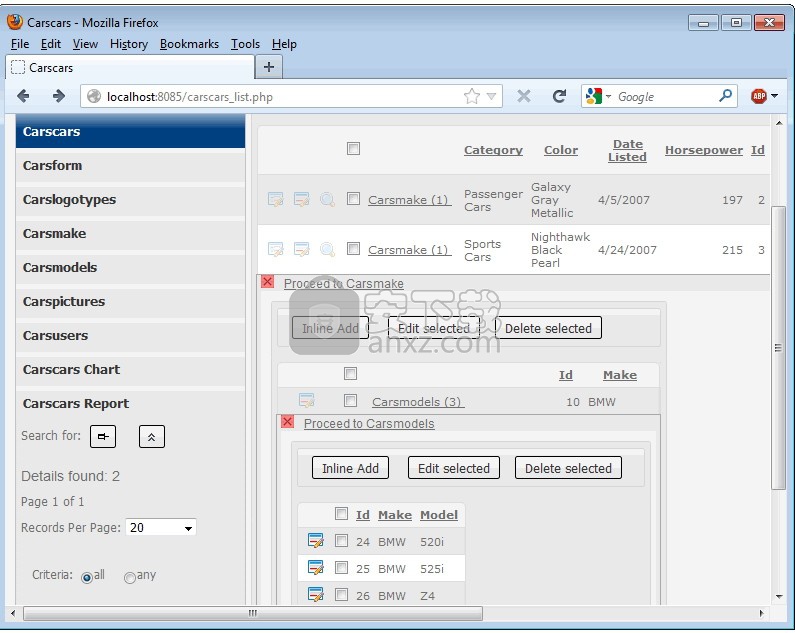
要在PHPRunner中创建主 - 详细信息关系:
1.转到数据源表页面,然后在数据源表列表中选择主表和详细信息表。
2.将字段从一个表拖到另一个表。表链接属性对话框打开。
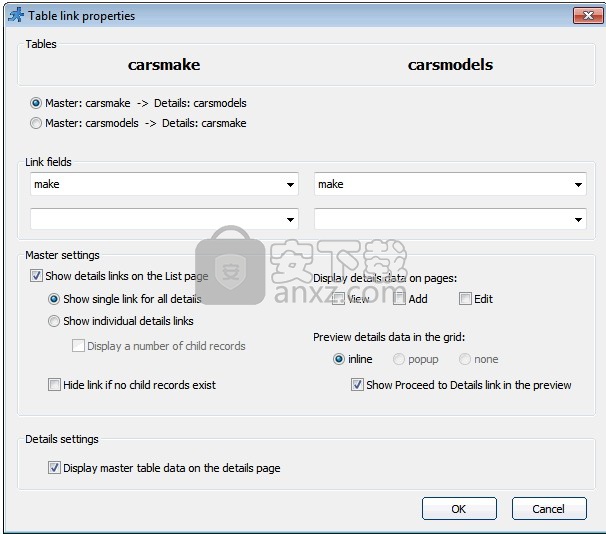
3.选择Master是哪个表,然后在两个表中选择链接字段。如果要在详细信息页面上显示主表数据,请选中相应的复选框。单击确定。
显示所有详细信息的单个链接:
详细信息链接显示为details_icon图标。单击它以查看详细信息表。如果主表具有多个详细信息表,请使用此选项。
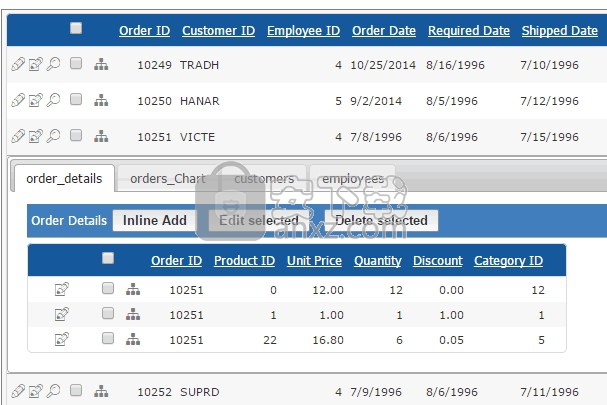
显示个人详细链接:
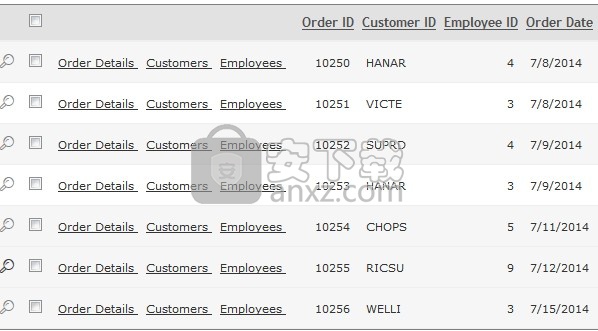
弹出窗口中预览详细信息记录:
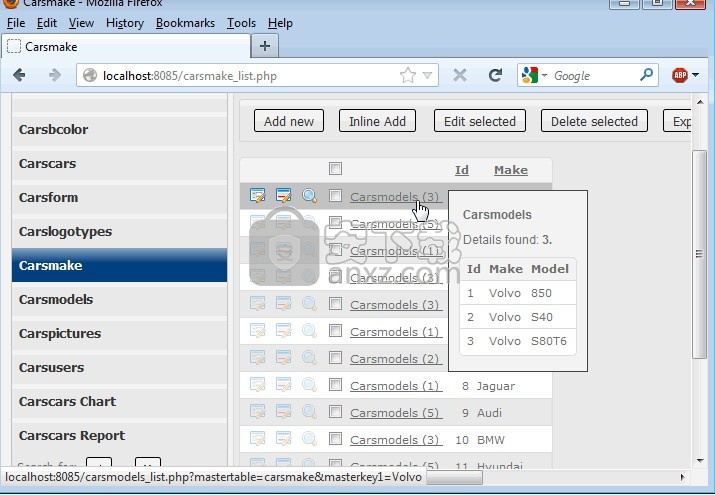
yellowbulb注意:如果选择在弹出窗口中显示详细信息记录,则可以在Visual Editor - > Details preview页面中定义弹出页面外观以获取详细信息表。
内联预览详细信息记录:
如果选择内联显示详细信息记录,则可以在主表上以内联模式添加/编辑/删除详细信息。
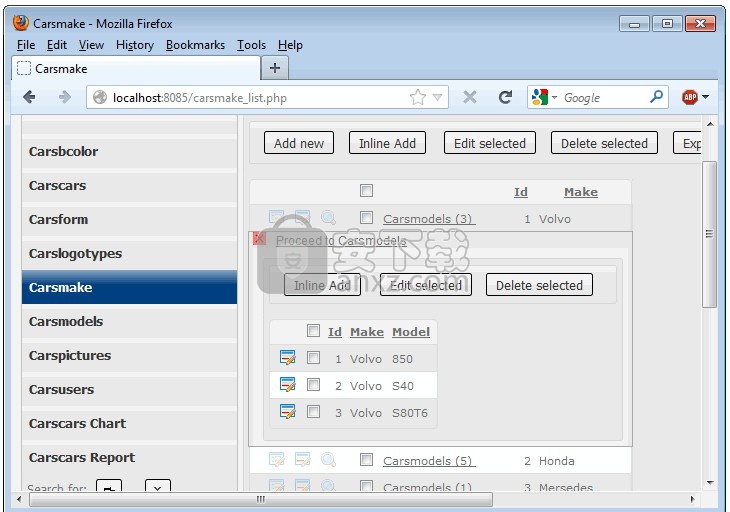
在View页面上显示详细信息记录:
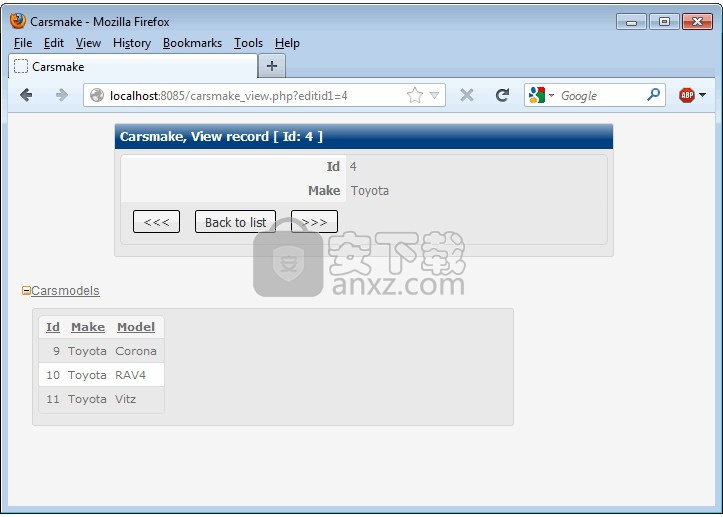
在详细信息页面上显示主表数据:
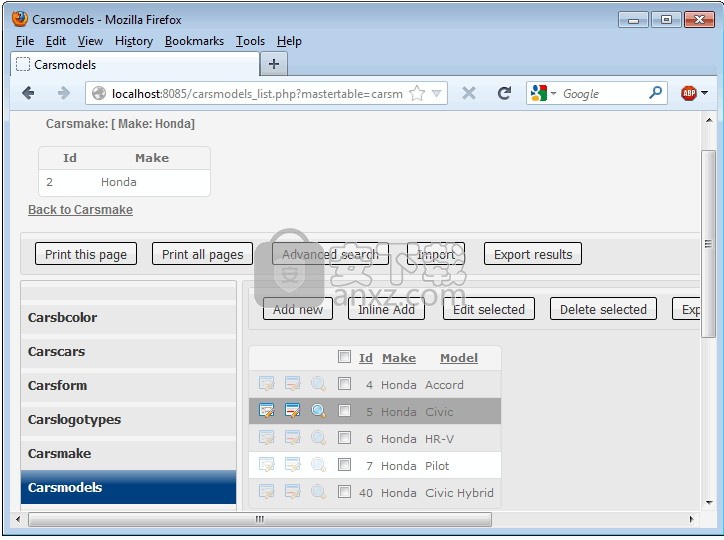
4.现在创建主 - 细节关系并在表之间显示为箭头。
第三步:
如果一个主表具有两个或更多详细信息表,您可以订购详细信息表以及选择它们的位置(垂直或水平)。要执行此操作,请单击table_context_menu_btn按钮以打开主表的上下文菜单,然后选择详细信息表顺序。右键单击表之间的链接可以使用相同的对话框。
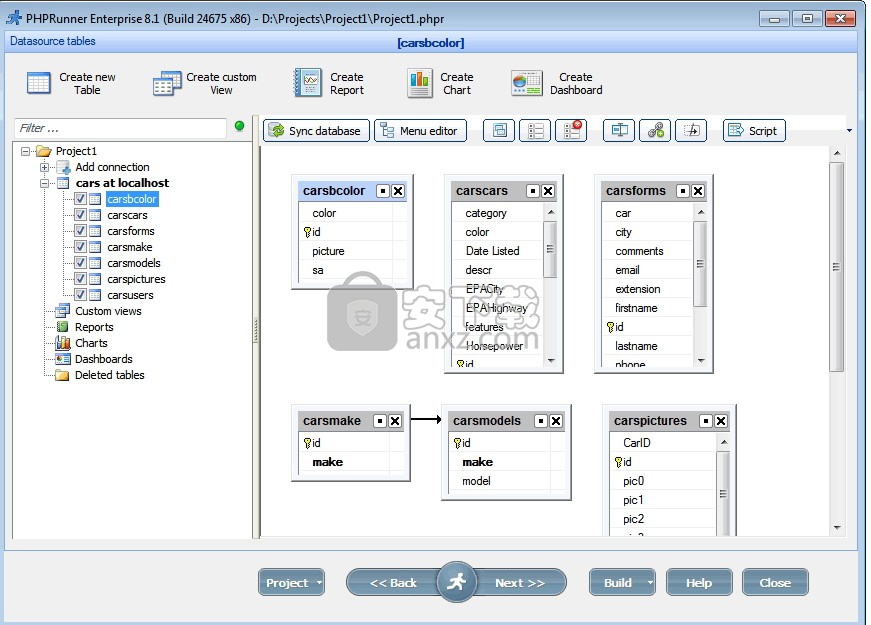
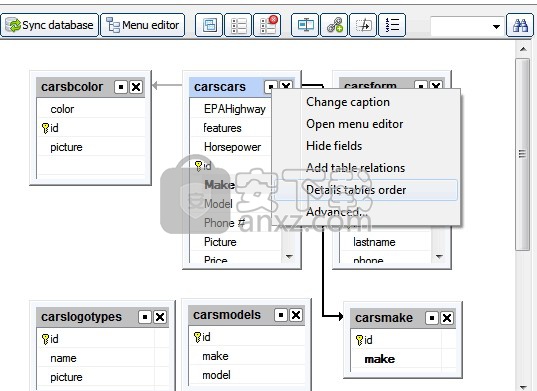
打印包含详细信息的主表数据
您可以使用详细信息表中的数据在列表页面上打印主表数据。
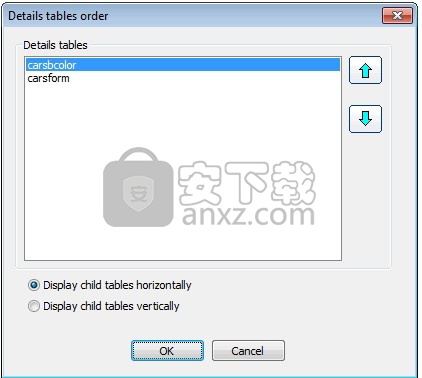
要打印的页面示例:
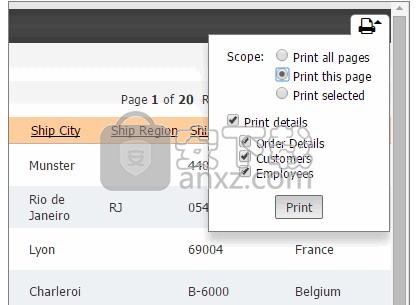
图表和报告作为主表和详细信息表
现在,您可以将图表和报告用作主表和详细信息表。
图表详细信息表:
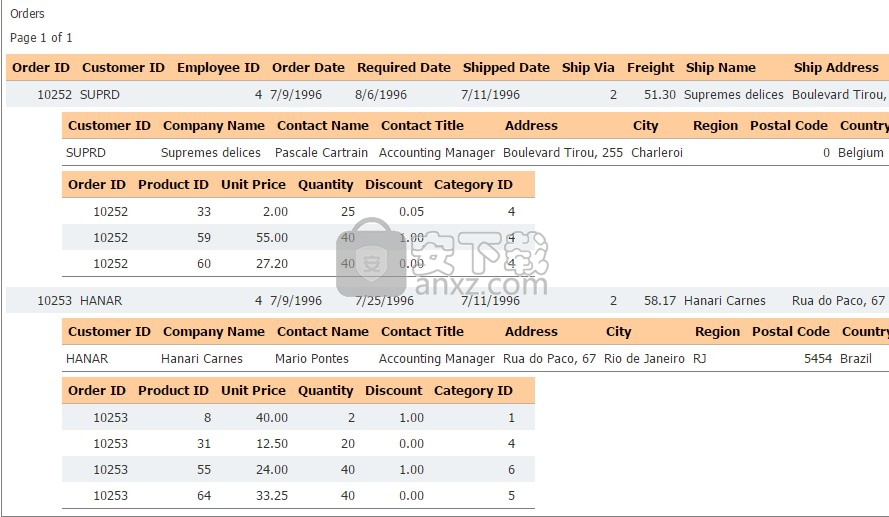
图表为主表:
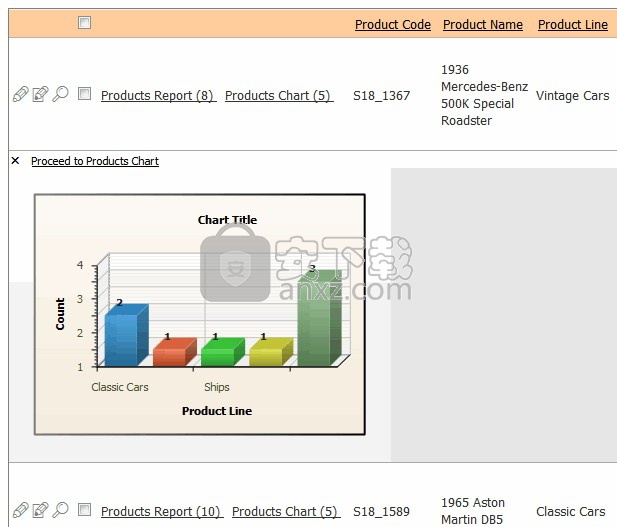
报告详细信息表:
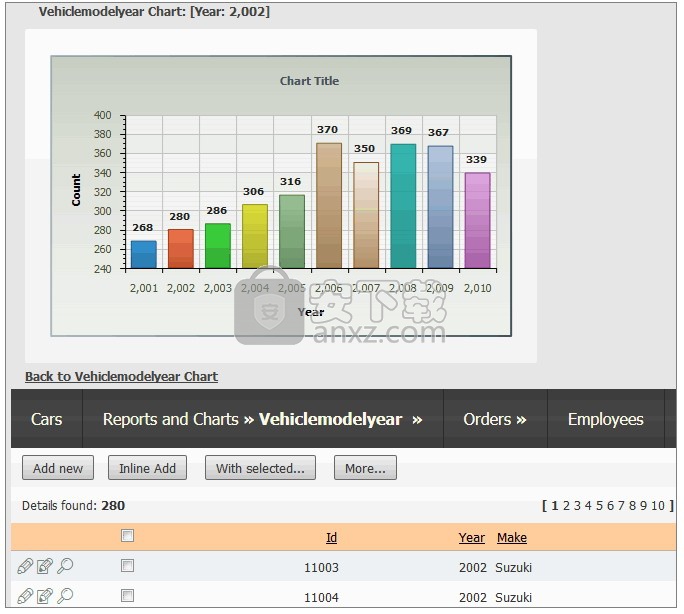
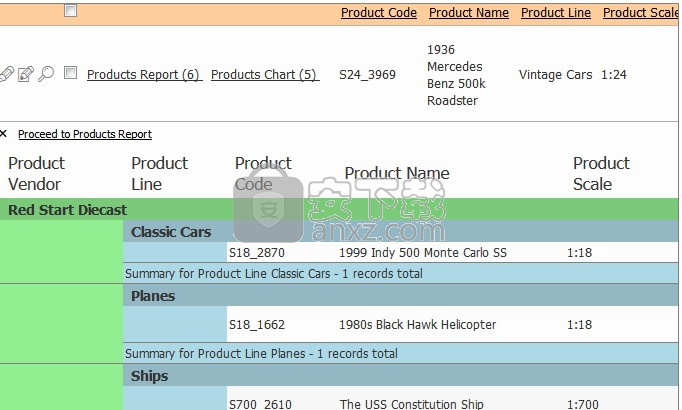
人气软件
-

Postman(网页调试工具) 226.88 MB
/简体中文 -

teleport pro汉化 0.32 MB
/简体中文 -

Adobe Dreamweaver CS4 绿色 85 MB
/简体中文 -

Adobe dreamweaver cc 绿色精简版 126 MB
/简体中文 -

Cloud-Platform(后台管理系统) 73.5 MB
/简体中文 -

Adobe Dreamweaver CS5 绿色 96.5 MB
/简体中文 -

adobe dreamweaver cc 2015中文 32&64位 748 MB
/简体中文 -

云优CMS(云优城市分站系统) 36.3 MB
/简体中文 -

Bootstrap Blazor组件库 7.27 MB
/简体中文 -

Adobe Photoshop CC 2015 328 MB
/简体中文


 HTML5幻灯片 HTML5 Slideshow Maker 1.9.0 中文
HTML5幻灯片 HTML5 Slideshow Maker 1.9.0 中文  adobe contribute cs4 v5.0 精简安装
adobe contribute cs4 v5.0 精简安装  Dreamweaver CS4 精简安装版 附安装程序
Dreamweaver CS4 精简安装版 附安装程序  WebSite X5(可视化网页设计软件) v17.0.8 免费版
WebSite X5(可视化网页设计软件) v17.0.8 免费版 


















